2021/09/21
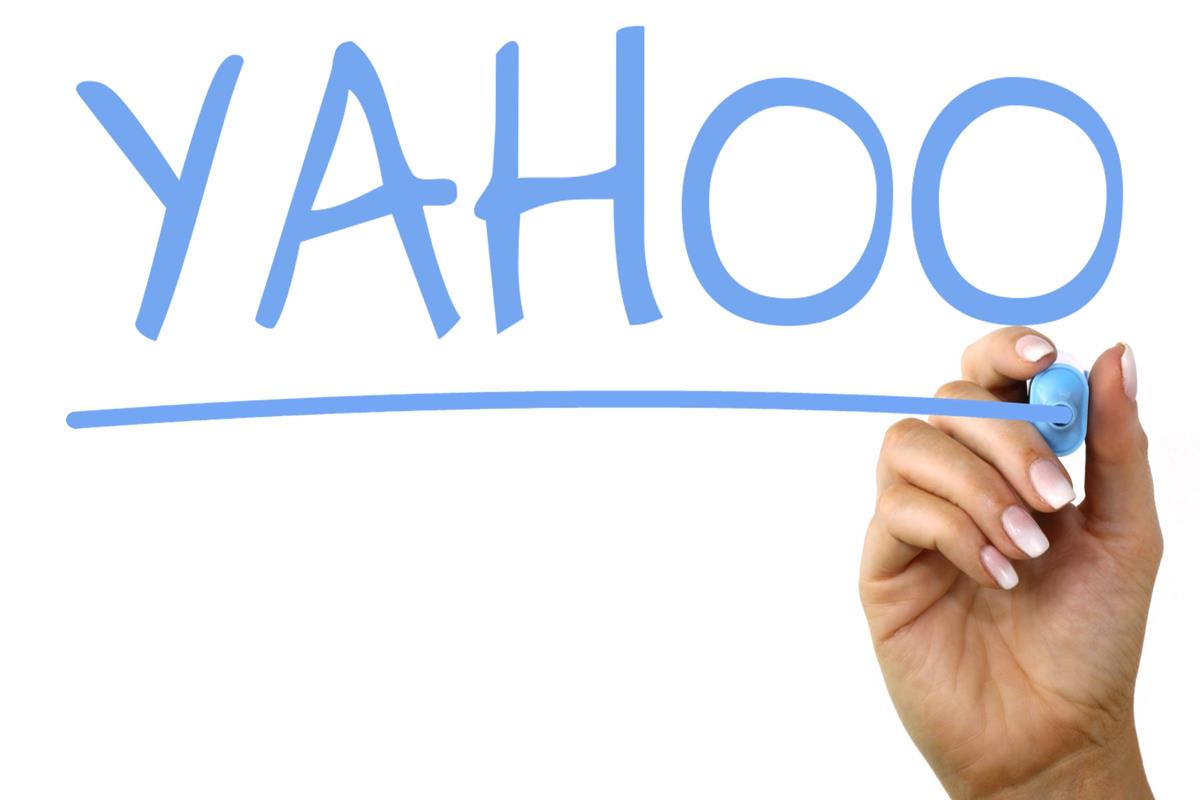
以前のコラムでGoogle広告のコンバージョングループについて紹介しましたが、Yahooディスプレイ広告でも、キャンペーン単位で複数のコンバージョン設定をまとめる、コンバージョングループの設定が可能ですので、コンバージョングループの作成とキャンペーンへの設定方法を紹介していきたいと思います。
コンバージョングループについて
キャンペーン単位で複数のコンバージョン設定をまとめたコンバージョングループの選択が可能です。
コンバージョングループを構成するコンバージョン設定により測定されたコンバージョンが、キャンペーンの「コンバージョン数」の列に計上され、自動入札の最適化に使用されます。
コンバージョングループの利用イメージ
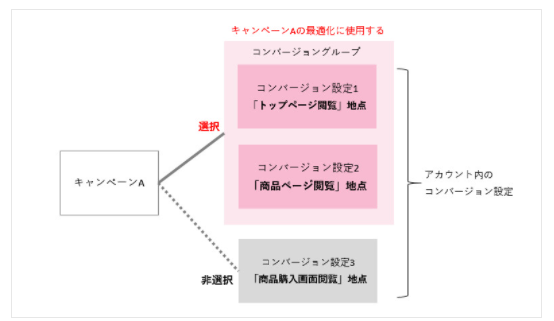
[参考:Yahoo!広告ヘルプ_コンバージョングループを作成する]
・コンバージョングループは、作成済みのコンバージョン設定を2件以上追加して作成します。
※1コンバージョングループにつき、コンバージョン設定は最大100件まで追加可能。
・コンバージョングループは1アカウントにつき100件まで作成可能。
コンバージョングループを作成方法
広告管理ツールの[ディスプレイ広告」タブを開きます。
画面右上にある[ツール]をクリックし、[共有ライブラリー]の[コンバージョン測定]をクリックします。
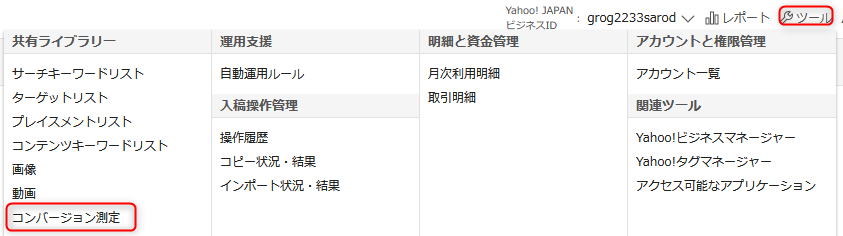
コンバージョン設定の一覧が表示されるので、左サイドメニューの[コンバージョングループ]をクリックし、[コンバージョングループを作成]ボタンを押します。
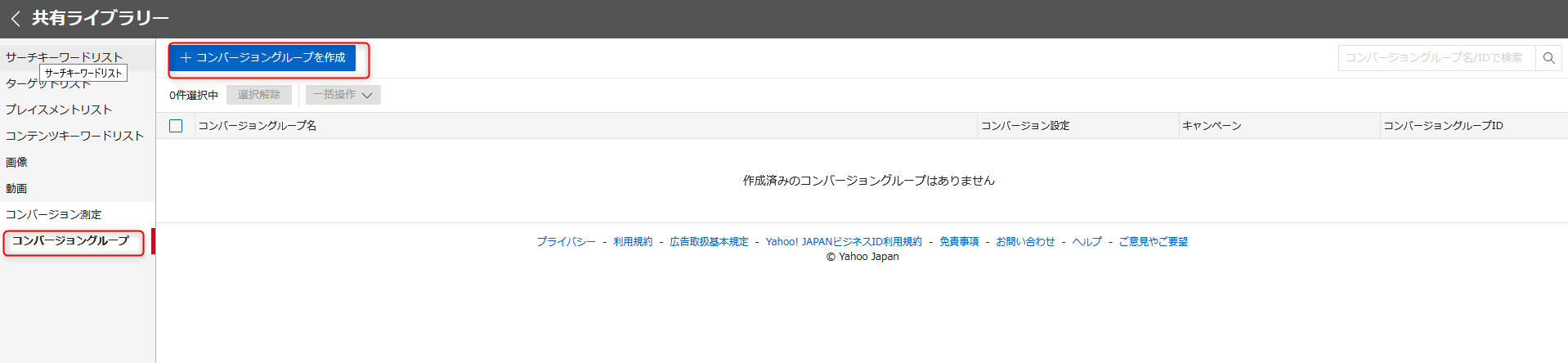
コンバージョングループの作成画面にて以下を設定します。
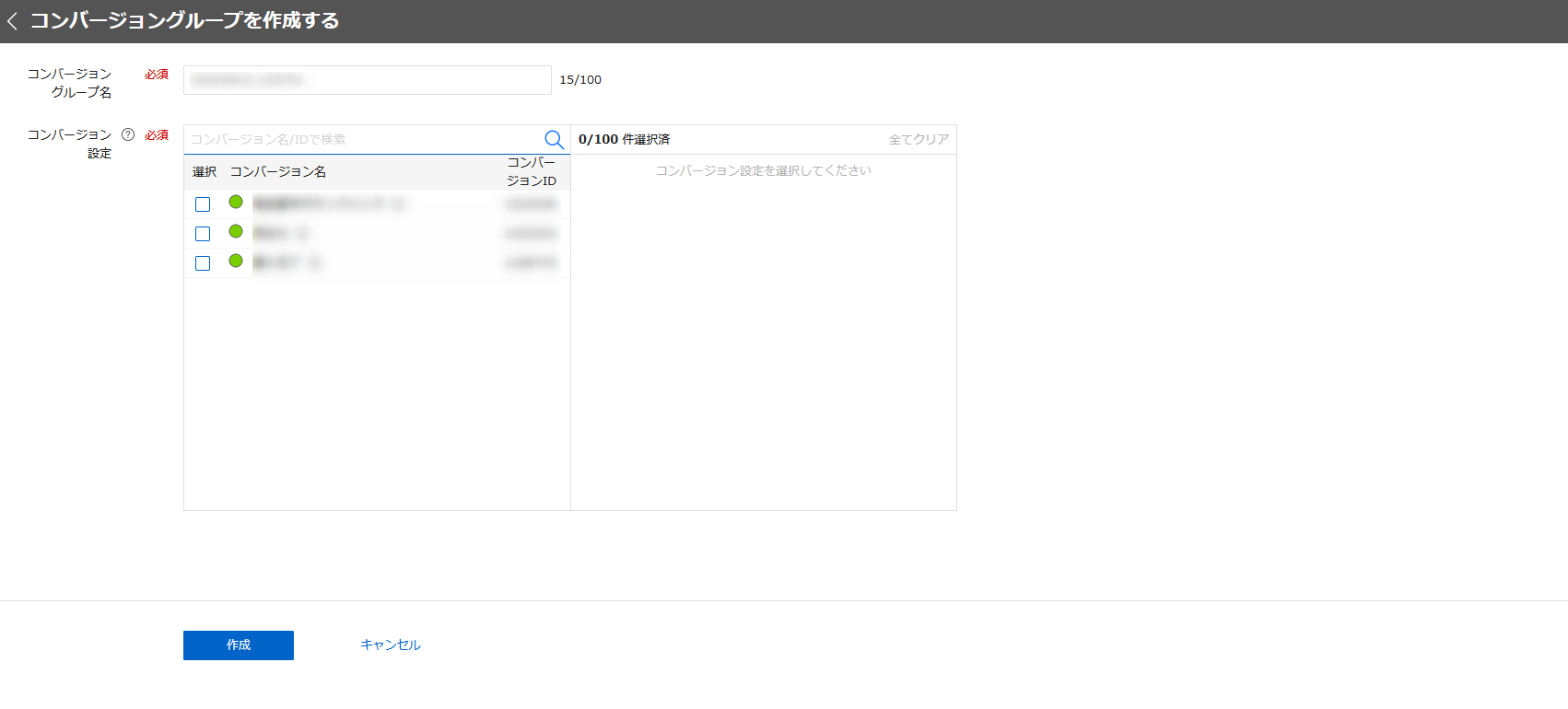
・[コンバージョングループ名]:任意の名称を入力。
・[コンバージョン設定]:コンバージョングループに追加するコンバージョン設定にチェックを入れます。※コンバージョン設定は2件以上選択してください。
設定が完了したら、[作成」ボタンを押してコンバージョングループの作成完了です。
キャンペーンでコンバージョングループを選択する方法
作成したコンバージョングループは、キャンペーン作成、編集画面の[最適化に使用するコンバージョン」項目にて選択できます。
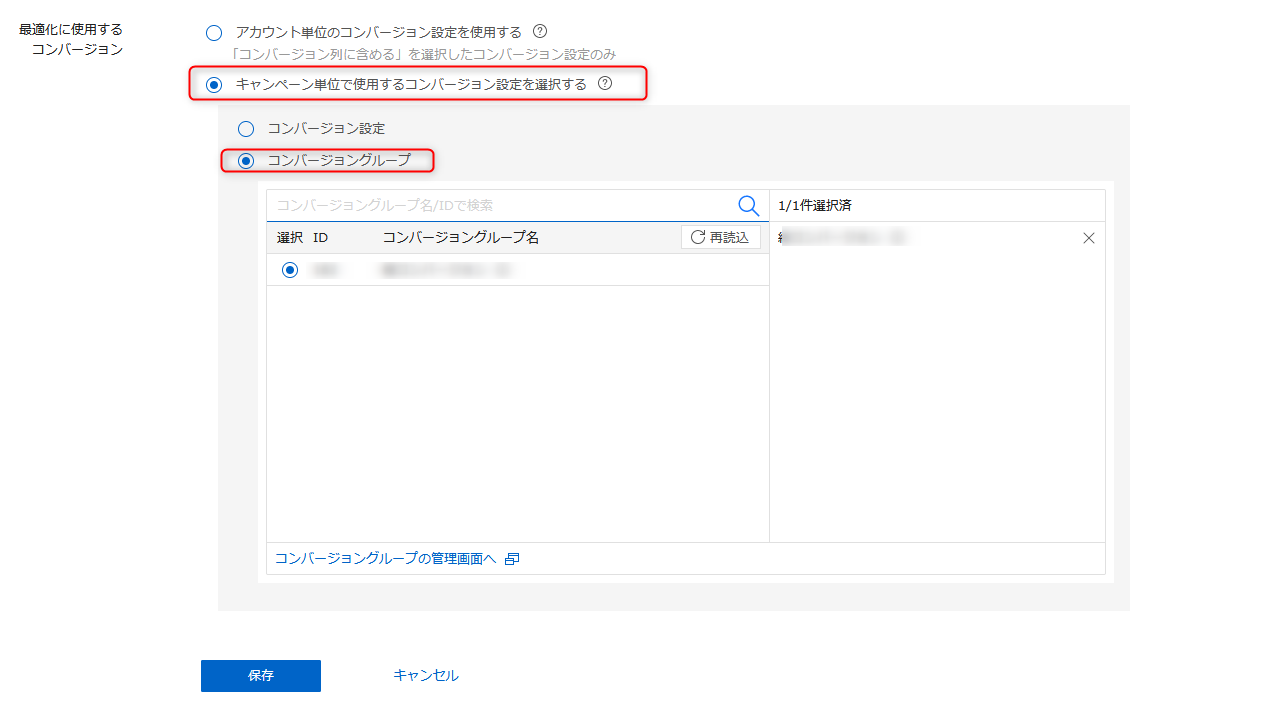
「キャンペーン単位で使用するコンバージョン設定を選択する」を選択し、[コンバージョングループ]を選択すると、一覧に作成済みのコンバージョングループが表示されます。
設定する[コンバージョングループ]をチェックを入れて保存すれば、設定完了です。
※[コンバージョングループ」は作成していないと表示されません。[コンバージョングループの管理画面へ]から作成することが可能です。
まとめ
以上、Yahooディスプレイ広告のコンバージョンアクショングループについてでした。
BOPコミュニケーションズでは、各媒体の新機能も積極的に情報を集めておりますので、各媒体の情報を収集しきれないなどございましたら、お気軽にご相談下さい。
★BOPコミュニケーションズの広告運用について詳しく知りたい方はこちら↓
★フォームからすぐにお問い合わせしたい場合はこちら↓


